Izvrstan post. Neprekidno sam provjeravao ovaj blog
i ja sam impresioniran! Iznimno korisna informacija konkretno zadnji dio
🙂 Jako mi je stalo do takvih informacija. Tražio sam
ove određene informacije jako dugo.
Hvala i sretno.
Popravite rušenje aplikacije Mail i Kalendar pri otvaranju u sustavu Windows 10: Nakon ažuriranja ili nadogradnje na Windows 10 korisnici se žale na novi problem u kojem se Windows 10 Mail and Calendar aplikacija ruši pri otvaranju i stoga ih nećete moći koristiti. Ovo je neugodan problem jer su aplikacija Mail kao i aplikacija Kalendar tako korisna značajka u sustavu Windows 10, ali iz nekog čudnog razloga oboje od ovih aplikacija nastavljaju se rušiti odmah nakon otvaranja, čini se da pošta i kalendar ne reagiraju i stoga jesu gašenje/zatvaranje.
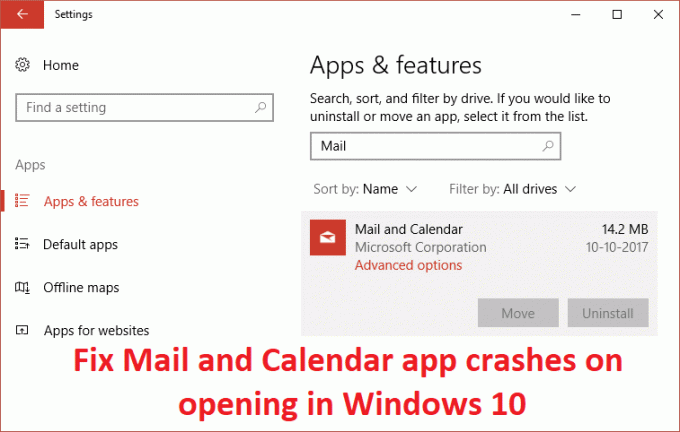
Dakle, ako ne možete otvoriti aplikaciju Mail ili Kalendar ili ako ne reagira, mogli biste svakako pokušajte s jednim od dolje navedenih popravaka za koje se čini da rješavaju problem i otklanjaju uzrok problem.
Sadržaj
Biti siguran za stvoriti točku vraćanjaza slučaj da nešto krene po zlu.
1. Idi na tnjegovu vezu i preuzimanjeAlat za rješavanje problema s aplikacijama u trgovini Windows.
2. Dvaput kliknite datoteku za preuzimanje da biste pokrenuli alat za rješavanje problema.

3. Obavezno kliknite na Napredno i označite "Automatski primijeni popravak.“
4. Neka se pokrene alat za rješavanje problema i Popravite Windows Store ne radi.
5. Sada upišite "otklanjanje poteškoća" u traku za pretraživanje sustava Windows i kliknite na Rješavanje problema.

6. Dalje, u lijevom oknu prozora odaberite Pogledaj sve.
7. Zatim s popisa Otklanjanje poteškoća s računalom odaberite Aplikacije iz trgovine Windows.

8. Slijedite upute na zaslonu i pustite da se pokrene Windows Update Troubleshoot.
9. Ponovno pokrenite računalo i ponovno pokušajte otvoriti Windows Store.
1. Pritisnite tipku Windows + I, a zatim odaberite Ažuriranje i sigurnost.

2. Dalje, ponovno kliknite Provjerite ima li ažuriranja i obavezno instalirajte sva ažuriranja na čekanju.

3. Nakon što su ažuriranja instalirana, ponovno pokrenite računalo i provjerite jeste li u mogućnosti Popravite rušenje aplikacije Mail and Calendar pri otvaranju u sustavu Windows 10.
1. Pritisnite tipku Windows + I za otvaranje Postavke zatim kliknite na aplikacije.

2. Iz izbornika s lijeve strane svakako odaberite Aplikacije i značajke.
3. Sada pod Aplikacije i vrsta značajke Mail u okviru za pretraživanje koji kaže "Pretražite ovaj popis.“
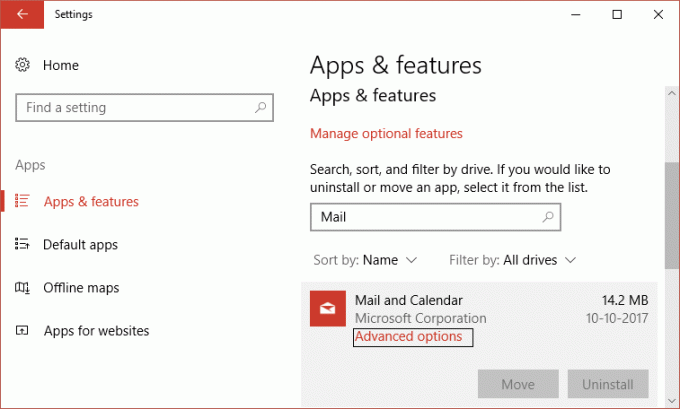
4.Kliknite na rezultat pretraživanja koji kaže Mail and Calendar, a zatim odaberite Napredne opcije.
5. Na sljedećem prozoru provjerite da kliknite na Reset.
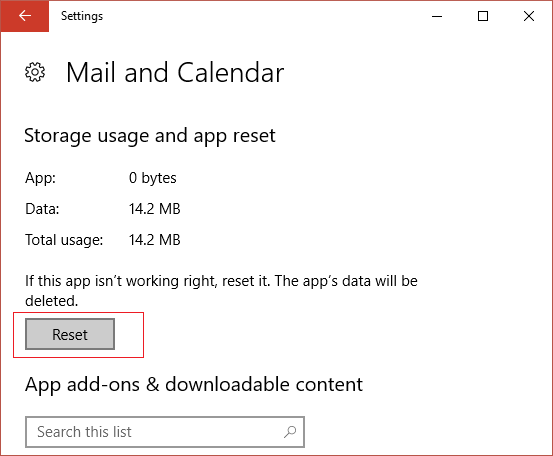
6. Ponovo pokrenite računalo da biste spremili promjene i vidjeli jeste li u mogućnosti Popravite rušenje aplikacije Pošta i Kalendarotvaranje pitanja.
1. Pritisnite tipku Windows + Q za pokretanje pretraživanja, a zatim upišite powershell i desnom tipkom miša kliknite PowerShell i odaberite Pokreni kao administrator.

2. Sada upišite sljedeću naredbu u PowerShell i pritisnite Enter:
get-appxpackage *microsoft.windowscommunicationsapps* | remove-appxpackage
3. Pričekajte da se gornja naredba završi, ali ako dobijete pogrešku dok izvodite gornju naredbu ili ako uopće ne radi, upotrijebite sljedeću naredbu:
Get-appxprovisionedpackage –na mreži | gdje-objekt {$_.packagename –kao “*windowscommunicationsapps*”} | remove-appxprovisionedpackage –na mreži

4. Sada instalirajte Mail i Calendar iz Windows trgovina.
5. Ponovo pokrenite računalo da biste spremili promjene.
1.U Windows vrsti pretraživanja Powershell zatim desnom tipkom miša kliknite Windows PowerShell i odaberite Pokreni kao administrator.

2. Sada upišite sljedeće u Powershell i pritisnite enter:
Get-AppXPackage | Foreach {Add-AppxPackage -DisableDevelopmentMode -Register "$($_.InstallLocation)\AppXManifest.xml"}

3. Pustite da se gornji proces završi, a zatim ponovno pokrenite računalo.
Ovo bi trebalo Popravite rušenje aplikacije Mail i Kalendar pri otvaranju u problemu sa sustavom Windows 10 ali ako ste još uvijek zapeli na istoj pogrešci, nastavite sa sljedećom metodom.
Ova metoda je posljednje sredstvo jer ako ništa ne uspije onda će ova metoda sigurno popraviti sve probleme s vašim računalom. Popravak Instalirajte samo pomoću nadogradnje na mjestu kako biste popravili probleme sa sustavom bez brisanja korisničkih podataka prisutnih u sustavu. Stoga slijedite ovaj članak da biste vidjeli Kako jednostavno popraviti Instalirajte Windows 10.
Preporučeno za tebe:
To je to što ste uspješno imali Popravite rušenje aplikacije Mail and Calendar pri otvaranju u sustavu Windows 10 ali ako još uvijek imate pitanja u vezi s gornjim vodičem, slobodno ih postavite u odjeljku za komentare.
Izvrstan post. Neprekidno sam provjeravao ovaj blog
i ja sam impresioniran! Iznimno korisna informacija konkretno zadnji dio
🙂 Jako mi je stalo do takvih informacija. Tražio sam
ove određene informacije jako dugo.
Hvala i sretno.
Izvrsni savjeti, hvala!
Sve sam to učinio, od resetiranja aplikacije e-pošte do ponovne instalacije Windowsa 10. Uz Win10 21H1, pošta se ruši kada se klikne na veze; i Sticky Notes se ruši pri pokretanju.
